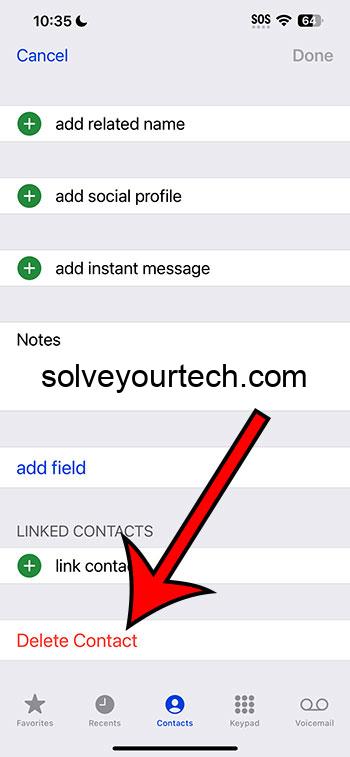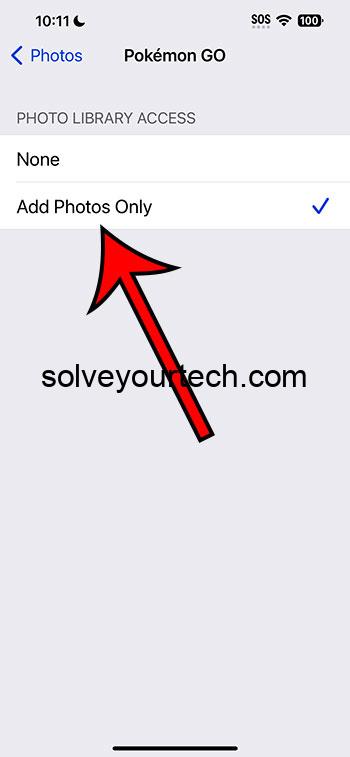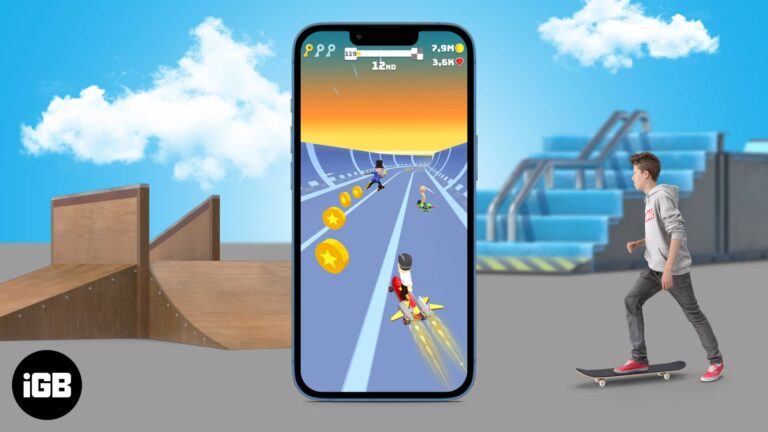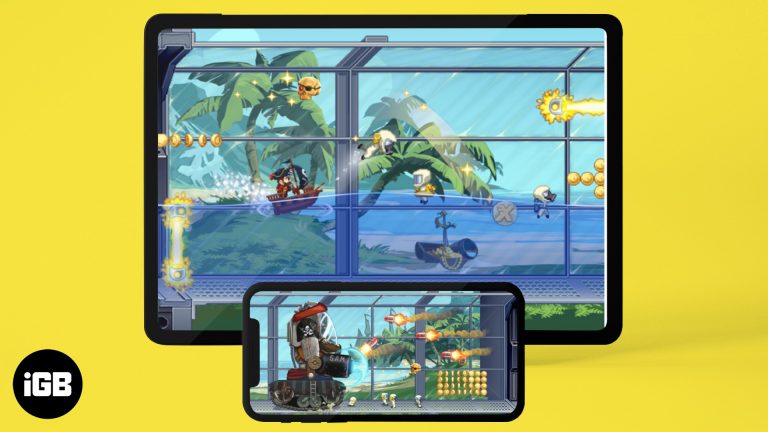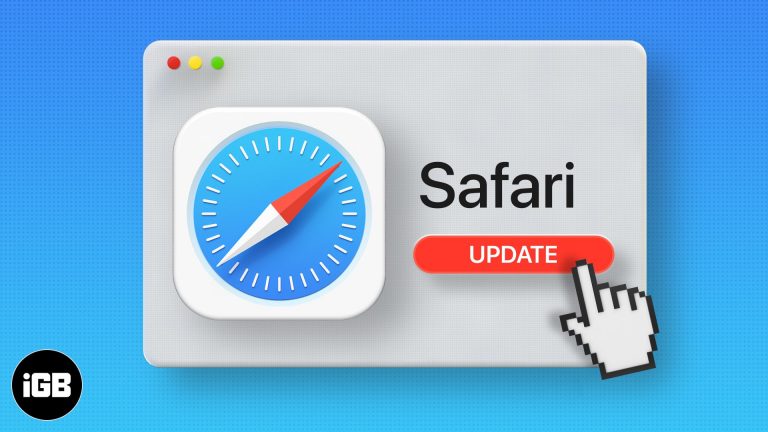10 лучших советов и приемов калькулятора для iPhone
Несмотря на то, что он полезен почти во всех ситуациях, связанных с математикой, я бы сказал, что большинство из нас до сих пор не знают, насколько эффективен калькулятор на нашем iPhone. Больше ни слова! С помощью этого лучшего руководства по использованию калькулятора для iPhone вы сможете выполнять вычисления более эффективно и сделать свою жизнь более продуктивной.
- Проведите пальцем, чтобы удалить номера
- Скопируйте последний результат из Центра управления
- Доступ к научному калькулятору
- Получить случайное десятичное число
- Простое копирование и вставка
- Используйте Siri для быстрых расчетов
- Используйте Spotlight для мгновенного расчета
- Заставить iPhone прочитать номер
- Быстро рассчитать чаевые на iPhone
- Используйте Apple Watch для расчета чаевых
1. Проведите пальцем, чтобы удалить номера
В жизни практически невозможно не ошибаться. Количество ошибок, которые я совершаю каждый день, стало бесчисленным. Опять же, если бы была возможность стереть и сделать все правильно, это было бы здорово.
К сожалению, в приложении «Калькулятор» у вас нет другого выбора, кроме как стереть все число, даже если вы сделаете только одну ошибку. Это неприятно, но есть решение.
Проведите пальцем вправо или влево, и будет удалена только последняя цифра.
Программы для Windows, мобильные приложения, игры - ВСЁ БЕСПЛАТНО, в нашем закрытом телеграмм канале - Подписывайтесь:)
2. Скопируйте последний результат из Центра управления
Вместо того, чтобы открывать приложение калькулятора, чтобы проверить результат вашего последнего расчета, вы можете быстро получить к нему доступ из Центра управления. Но перед этим убедитесь, что калькулятор добавлен в Центр управления.
Перейдите в «Настройки» → «Пункт управления» → коснитесь значка плюса (+) рядом с «Калькулятором».
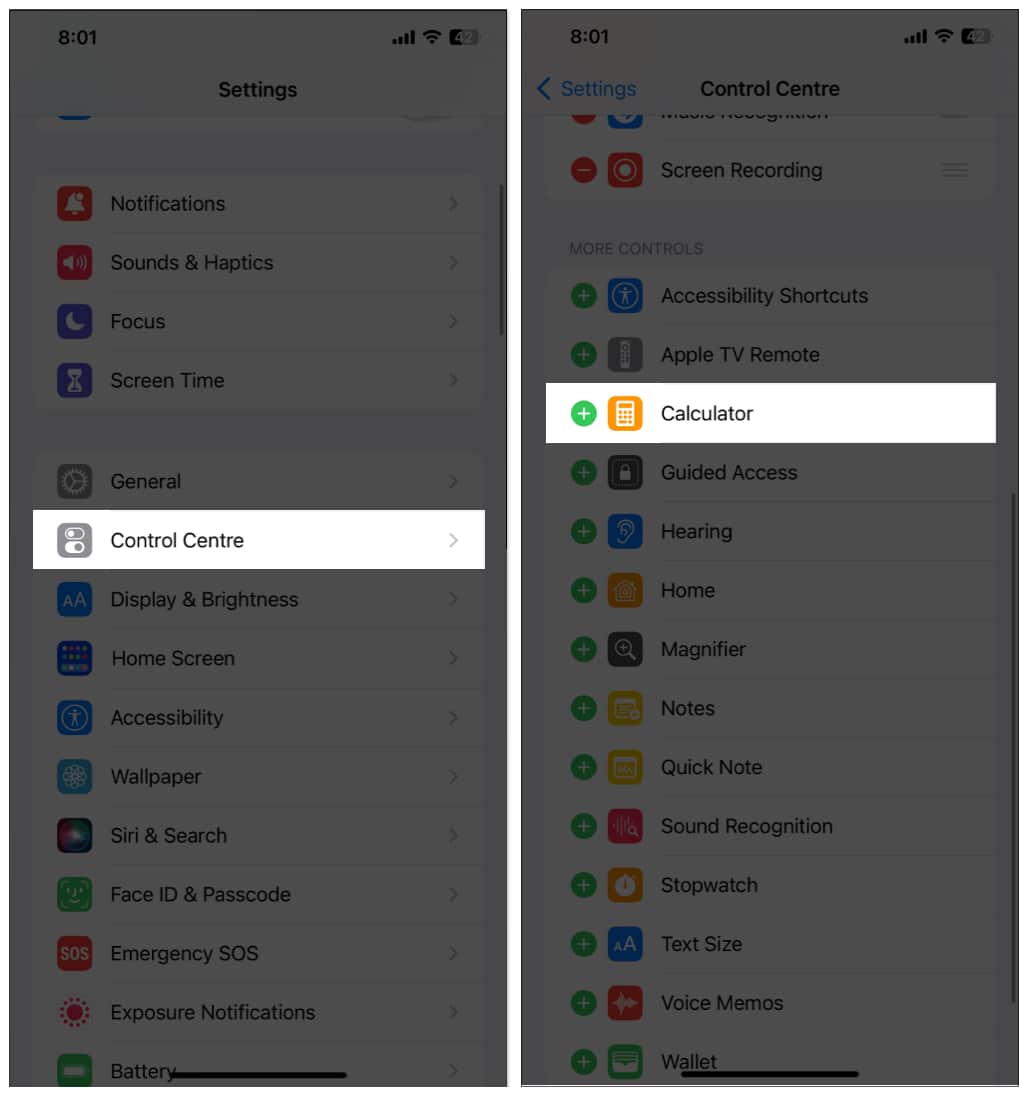
Чтобы изменить его положение, удерживайте меню гамбургера и перемещайте его соответствующим образом. Как только вы это сделаете, выполните следующие действия.
Если вы видите значок (-) рядом с калькулятором, он уже добавлен в Центр управления, и вы можете перейти к следующему шагу.
- Откройте Центр управления.
- Нажмите и удерживайте значок калькулятора.
- Нажмите «Копировать последний результат».
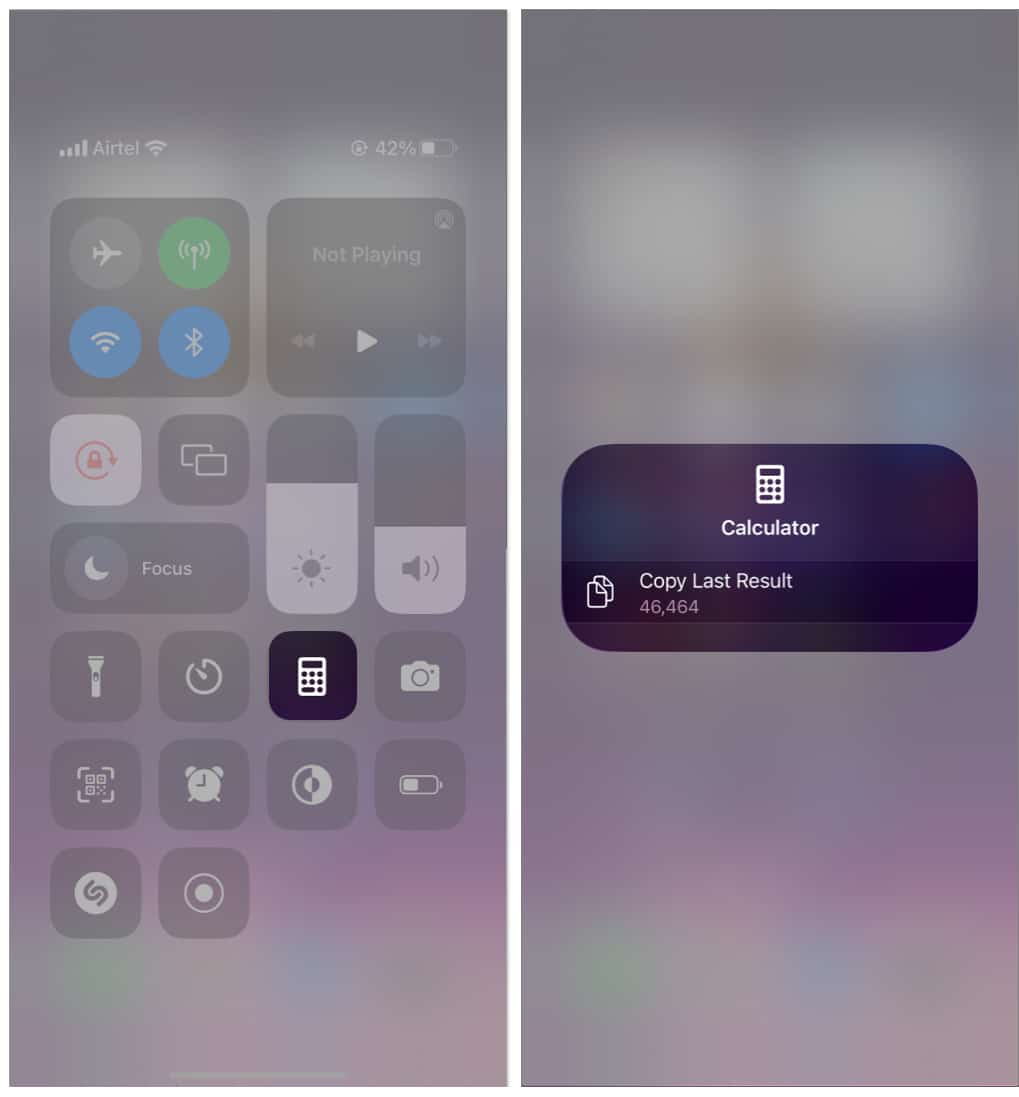
Это скопирует последний результат из калькулятора в буфер обмена.
3. Доступ к научному калькулятору на iPhone
Всегда есть люди, которые хотят большего. Для них обычного приложения «Калькулятор» никогда не будет достаточно. Люди в Apple знали то же самое, и поэтому они добавили Научный калькулятор.
Чтобы получить Научный калькулятор, вам нужно повернуть свой iPhone. Затем вы найдете калькулятор с дополнительными возможностями для расчета.
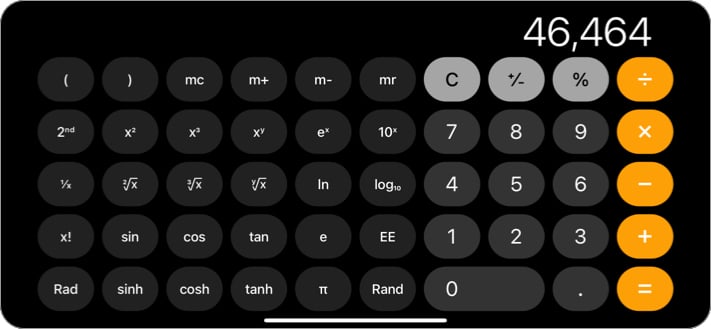
Получите больше возможностей в Научном калькуляторе
Если текущих возможностей, доступных с инженерным калькулятором, вам недостаточно, вы можете получить еще больше! Нажмите вторую кнопку, и вы увидите, что некоторые параметры заменяются новыми. Чтобы вернуть старые параметры, нажмите ту же кнопку еще раз.
4. Получить случайное десятичное число
Используя Научный калькулятор, вы можете сгенерировать случайное десятичное число. Нажмите Rand, и вы увидите на экране случайное десятичное число. Вы можете продолжать нажимать кнопку для получения дополнительных случайных чисел.
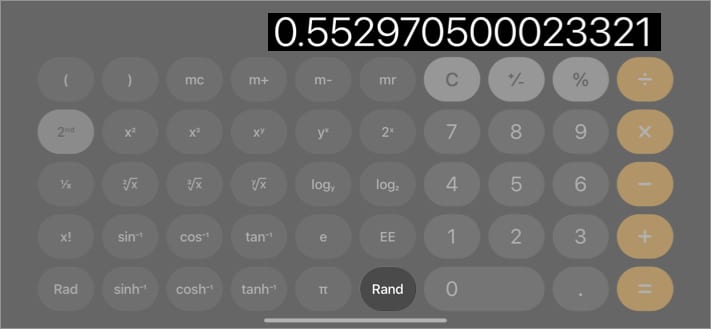
5. Простое копирование и вставка
Помимо копирования последних результатов, вы также можете скопировать текущие числа из приложения «Калькулятор». Все, что вам нужно сделать, это нажать и удерживать номер, который вы хотите скопировать, а затем коснуться кнопки «копировать / вставить». Параметр вставки также можно активировать, нажав и удерживая пустой экран.
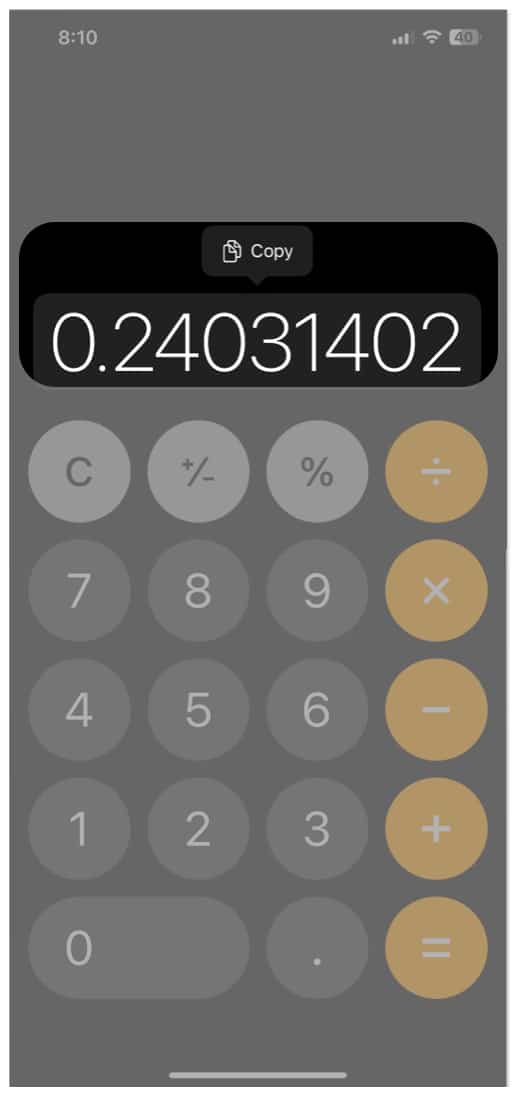
6. Используйте Siri для быстрых вычислений
Голосовой помощник Siri был запущен, чтобы помочь вам в повседневных делах. Если вы хотите сделать несколько быстрых вычислений, Siri может вам помочь.
Разбудите Siri и попросите ее выполнить какие-либо вычисления.
Например: сколько будет 4 умножить на 14 или сколько будет одна треть от 45.
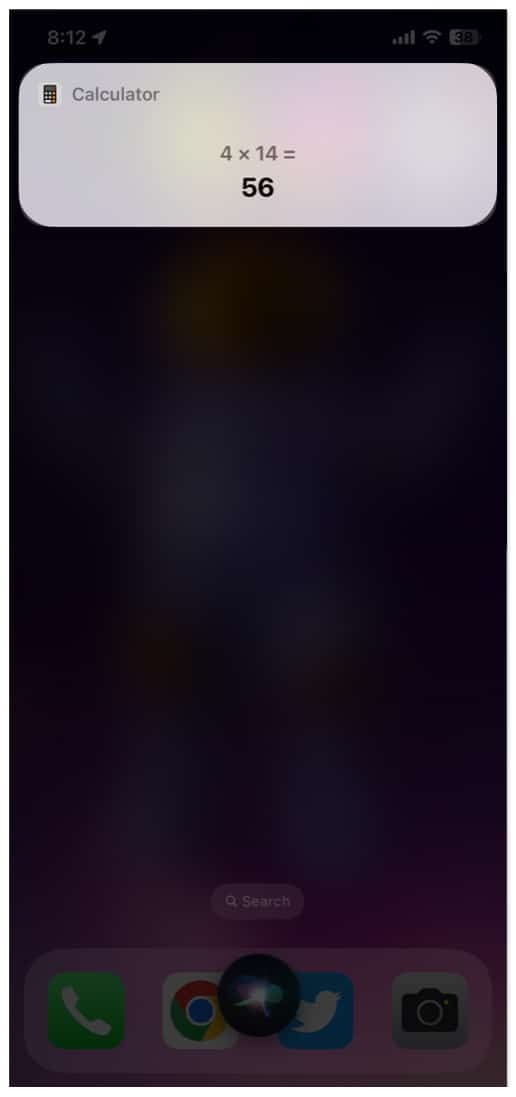
Ответ отобразится мгновенно.
7. Используйте Spotlight для мгновенного расчета
Если Siri — ваш помощник, то Spotlight должен быть «помощником регионального менеджера». Помимо быстрого поиска, вы можете использовать Spotlight для выполнения небольших действий, таких как установка таймера или будильника или даже выполнение мгновенных вычислений.
- Откройте поиск Spotlight на своем iPhone.
- Введите числа и математические операции.
(Для знака умножения вы можете использовать знак «*»).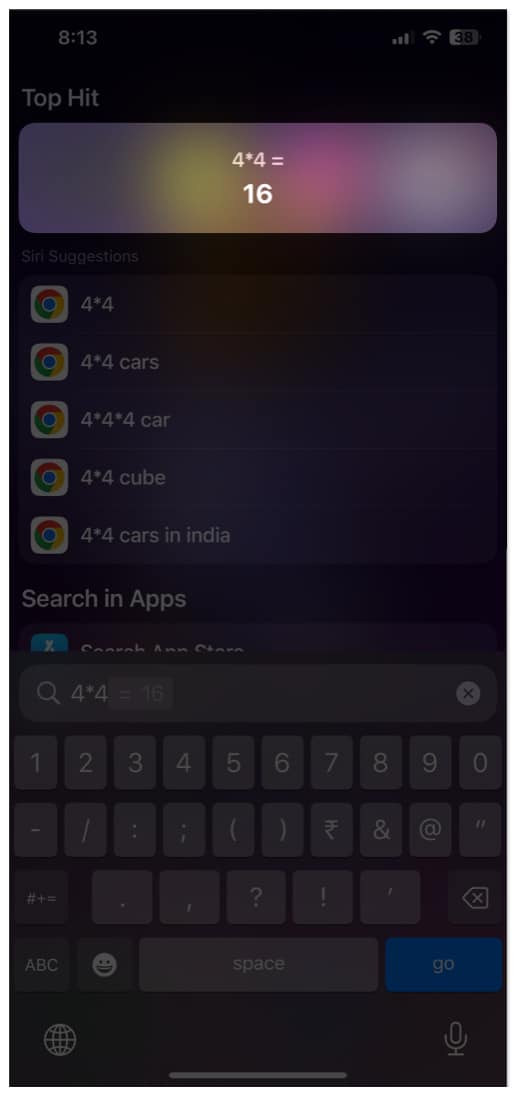
Как только вы наберете задачу, сумма будет показана мгновенно. Вы можете либо скопировать его, либо продолжить свою жизнь после получения решения (математических, а не реальных задач).
8. Заставьте iPhone прочитать номер
Для тех, у кого проблемы со зрением или кто хочет услышать цифры вслух, в приложении «Калькулятор» есть такая возможность. Вот как это сделать:
- Открыть настройки.
- Коснитесь Доступность.
- Выберите Разговорный контент.
- Включите выбор речи.
- Нажмите и удерживайте номер, а затем выберите «Говорить».
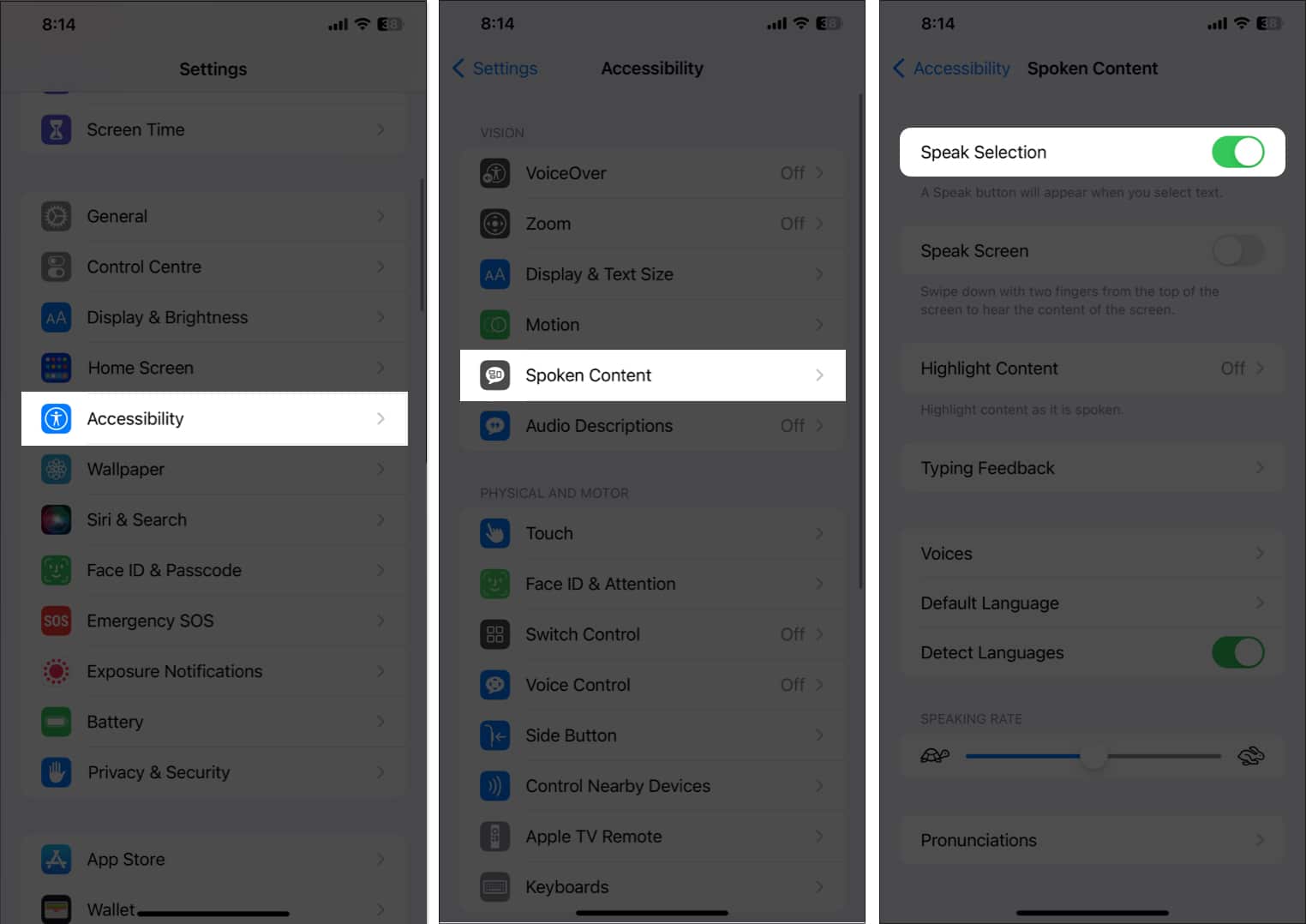
9. Быстро рассчитать чаевые на iPhone
Всегда есть случай, когда вы хотели бы рассчитать определенный процент от вашего счета в качестве чаевых, но ваши плохие математические способности станут злодеем. Больше не нужно бороться, так как у вас есть iPhone с отличным приложением «Калькулятор».
Используйте Siri для расчета чаевых
Когда вам понадобится помощь, у вас есть голосовой помощник Siri. Вы можете рассчитать чаевые на iPhone, выполнив следующие действия:
Разбудите Сири и спросите:Эй, Сири. Что такое 20% чаевых на 100 долларов??»
Siri отобразит карточку калькулятора с суммой чаевых и общей суммой к оплате. Вы также можете попробовать использовать похожие фразы для расчета чаевых с помощью Siri.
Что делать, если Siri не может рассчитать чаевые?
Даже во время тестирования мне было трудно заставить Siri выполнять этот простой трюк. Если вы столкнулись с той же проблемой, это может быть связано с тем, что чаевые могут быть не приняты в вашем регионе; следовательно, Siri не была запрограммирована на то, чтобы показывать вам результаты соответствующим образом. Несмотря на это, вы все еще можете использовать эту функцию. Вот как:
- Открыть настройки.
- Коснитесь Siri и поиск.
- Выключите, затем включите Прослушивание «Привет, Siri».
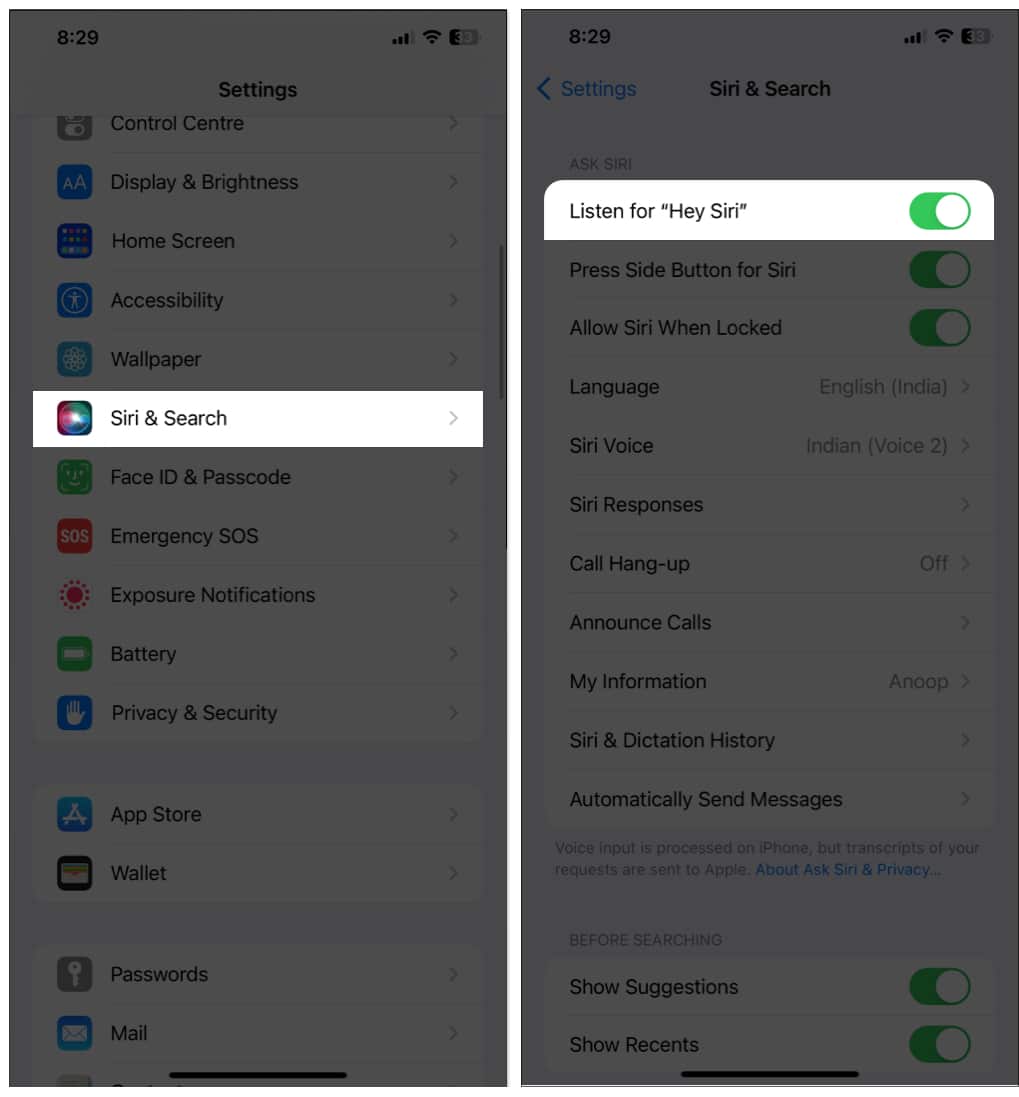
- Затем разбудите Siri и скажите: «Привет, Siri».
- После того, как Сири ответит, продолжите запрос, и вы получите решение.
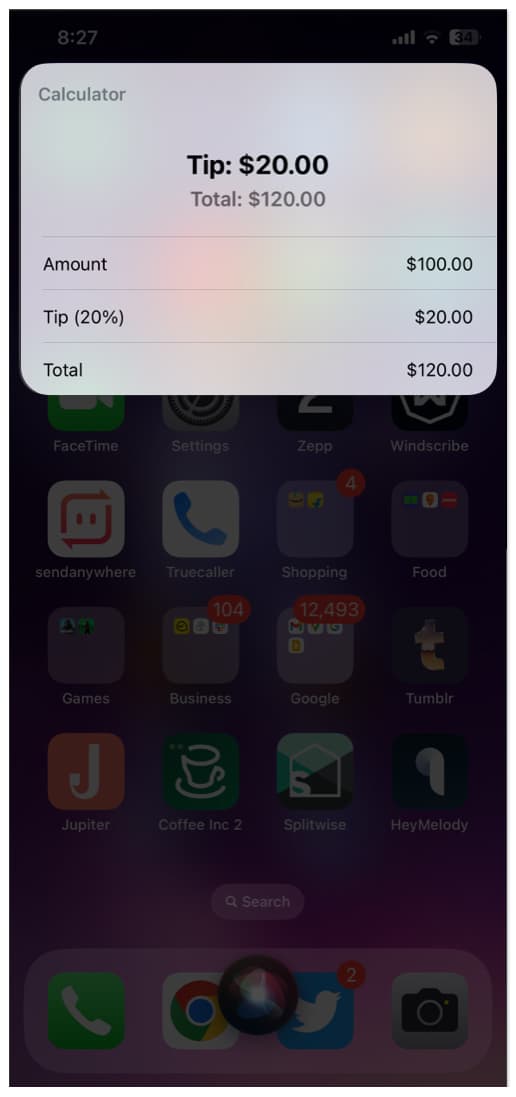
10. Используйте Apple Watch для расчета чаевых
Если у вас есть Apple Watch, то рассчитывать чаевые намного проще.
- Откройте приложение «Калькулятор» на Apple Watch.
- Введите сумму и коснитесь Чаевые.
- Выберите процент чаевых и людей.
Вы увидите общую сумму, включая чаевые.
Часто задаваемые вопросы
В. Могу ли я просмотреть историю своего калькулятора на iPhone?
В настоящее время нет возможности просмотреть предыдущую историю калькулятора. Однако вы можете получить свою последнюю историю из Центра управления. Вы можете использовать другие приложения-калькуляторы для iPhone, если хотите иметь историю вычислений.
В. Могу ли я изменить цвет калькулятора на iPhone?
По умолчанию вы не можете изменить тему по умолчанию для приложения «Калькулятор», хотя вы можете инвертировать цвет, чтобы получить тему, похожую на светлый режим.
Вот и все!
Калькулятор — важное приложение, которое всегда пригодится. И с помощью этого руководства по использованию калькулятора для iPhone я позаботился о том, чтобы вы получили максимальную отдачу от приложения. Если у вас все еще есть сомнения, дайте мне знать в комментариях. Я был бы рад помочь.
Вот еще несколько интересных чтений для вас:
- Лучшие приложения-калькуляторы Apple Watch
- 25+ лучших приложений для iPhone, которые вы должны иметь
- 20+ лучших приложений виджетов экрана блокировки iOS 16 для вашего iPhone
Программы для Windows, мобильные приложения, игры - ВСЁ БЕСПЛАТНО, в нашем закрытом телеграмм канале - Подписывайтесь:)